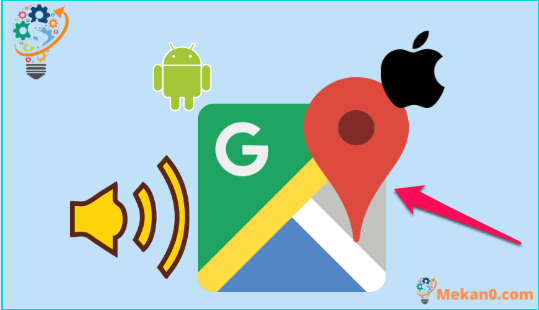Android 및 iPhone의 Google 지도에서 내비게이션 음성을 변경하는 방법
Google 지도는 Android 및 iOS 스마트폰을 위한 최고의 탐색 도구이며 Android 기기에 이미 있을 것입니다.
사용자에게 핸즈프리 길찾기, 여행 알림 등을 제공하는 훌륭한 내비게이션 소프트웨어입니다.Google 지도의 핸즈프리 내비게이션을 사용하면 운전 중에 기기를 보지 않고도 안내를 받을 수 있습니다.
가장 흥미로운 기능은 Google 지도를 사용하면 내비게이션에서 음성을 점차적으로 조정할 수 있다는 것입니다. _Google 지도 음성은 기본적으로 미국 영어로 설정되어 있지만 원하는 대로 변경할 수 있습니다. _ _
이에 이번 포스팅에서는 안드로이드 스마트폰에서 구글맵 음성을 변경하는 방법을 단계별로 알려드리고자 합니다. __한 번 보자.
1. 먼저 스토어에서 Android용 Google 지도 앱을 업데이트합니다. 구글 플레이 .
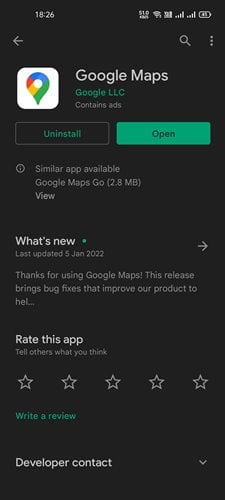
2. Google 지도 앱에서 프로필 사진을 탭합니다.
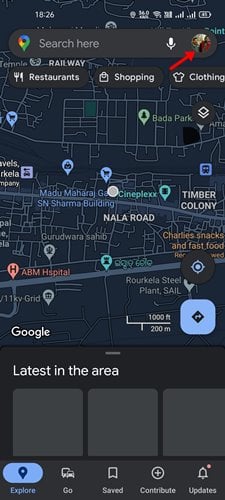
3. 설정 페이지가 나타납니다. _아래 그림과 같이 "설정" 옵션을 선택합니다.
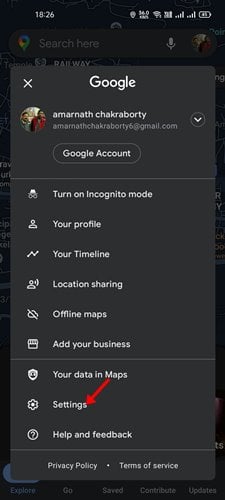
4. 설정 아래의 탐색 설정 옵션까지 아래로 스크롤합니다.
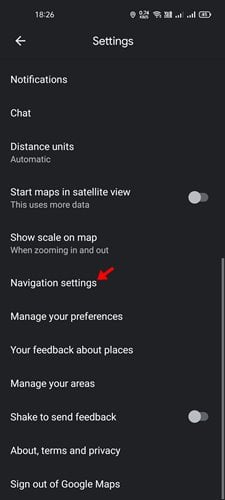
5. 아래와 같이 탐색 메뉴에서 오디오 선택 옵션을 선택합니다.
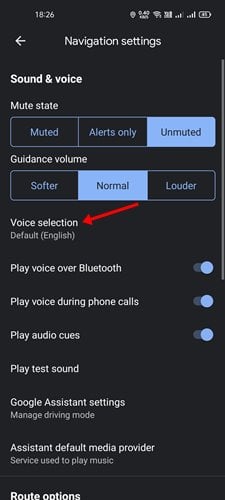
6. 음성 선택에서 가능한 음성 목록을 볼 수 있습니다. __ _ 다음 옵션 중 하나를 선택하여 Google 지도에서 내비게이션 사운드를 전환합니다.
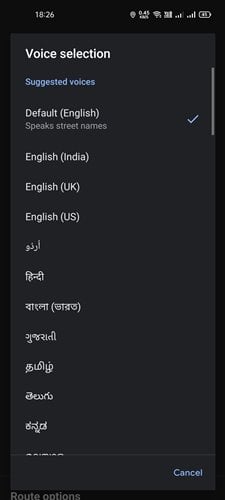
그게 다야 내가 한 일이야 안드로이드에서 구글 지도 내비게이션 소리를 변경하는 방법은 다음과 같다. _
iPhone용 Google 지도에는 내비게이션 음성을 변경하는 옵션이 없습니다. 결과적으로 음성을 변경하려면 iPhone의 언어를 변경해야 합니다. _
그러나 이 모드는 모든 iPhone 앱의 사운드에 영향을 미치므로 다음은 몇 가지 간단한 조치입니다.
1. 먼저 iPhone 설정으로 이동하여 "일반" 탭을 선택합니다.
2. 드롭다운 목록에서 일반 > 언어 및 지역을 선택합니다. _
3. 언어 및 지역 목록에서 iPhone 언어 옵션을 선택합니다. _
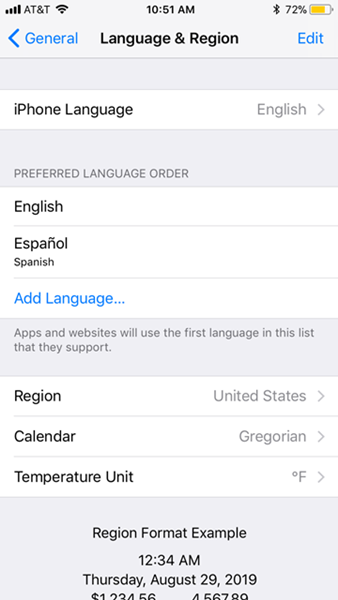
4. 사용하려는 언어를 선택합니다. iPhone을 다시 시작하고 나중에 Google 지도를 엽니다.
이거 야! 그게 내가 한 일이야. iPhone용 Google 지도 앱은 새로운 음성 언어를 반영하도록 업데이트됩니다.
Google 지도에서와 마찬가지로 Google 어시스턴트의 기본 음성을 변경할 수 있습니다. 이 기사가 유용했기를 바랍니다! 친구들에게도 널리 알려주세요. 질문이 있는 경우 아래 댓글 섹션에 남겨주세요.